ブログ 2010年1月
2010.1.29
Outlook Express→Outlookへの取り込み
Windows XPでバックアップした、メール本文(Outlook
Expressフォルダや受信トレイ.dbxファイルなど)や、アドレス帳(ユーザ名.wabファイル)を、Windows
7のOutlookに取り込むには、Windows Live
メールを中継します。
.dbx→.pstファイルへの変換は難しいので、必見です。
●Windows Live
メールのインストール
Microsoftのホームページから、Windows Live メールをインストールします。
http://download.live.com/wlmail
------------------------------------------------------------------------
●メール本文の取り込み
Windows
Live メールを起動します。
[メニューバーの表示] を選択し、メニューバーを表示させます。
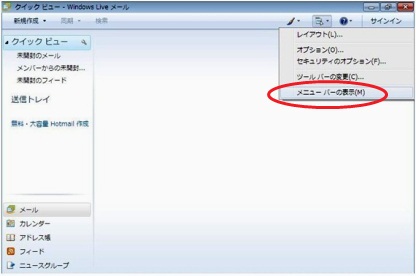
[ファイル] メニューの [インポート] をポイントし、[メッセージ] をクリックし、Windows
Live メール インポートを開始します。
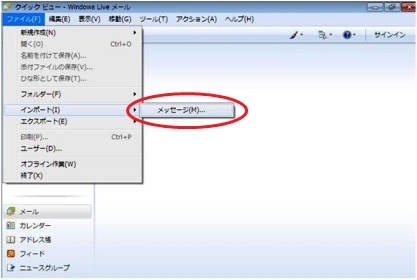
[Microsoft Outlook Express 6] を選択し、[次へ]
をクリックします。
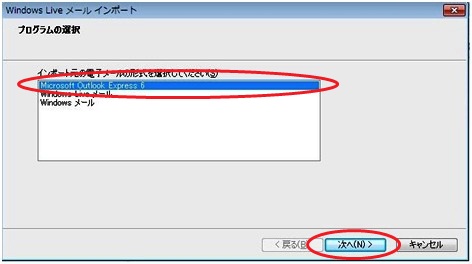
[参照] ボタンをクリックします。
Windows.old
フォルダー内のメッセージデータが含まれるファイル (*.dbx ファイル) が保存されているフォルダーを指定し、[次へ]
をクリックします。
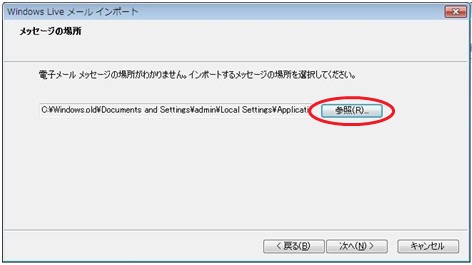
注 : *.dbx
ファイルは、標準では表示されないフォルダーに保存されている場合があります。検索でファイルが見つからない場合、以下の手順でフォルダーオプションから、隠しファイル、隠しフォルダー、および隠しドライブを表示するように設定を変更してください。
[スタート]
ボタン をクリックして、[コンピューター] をクリックします。 をクリックして、[コンピューター] をクリックします。
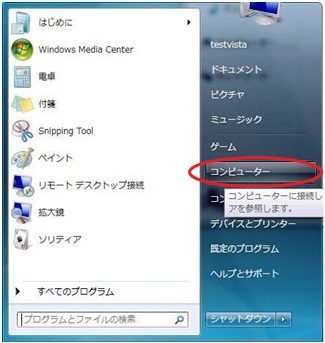
Alt キーを押しメニューを表示し、[ツール] メニューをクリックし、[フォルダーオプション]
をクリックします。
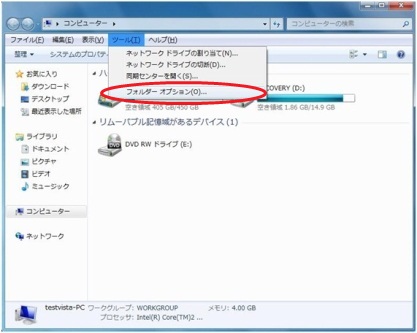
[表示] タブをクリックし、[すべてのファイルとフォルダーを表示する] のチェック
ボックスをオンにします。
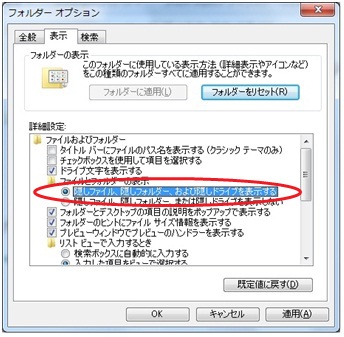
[OK]
ボタンをクリックします。
標準では以下の場所を指定してください。(文字列はユーザーごとに作成されます。)
C:\Windows.old\Documents and Settings\[ユーザー名]\Local Settings\Application
Data\Identities\[文字列]\Microsoft\Outlook Express
インポートするフォルダーを選択し、[次へ]
をクリックします。
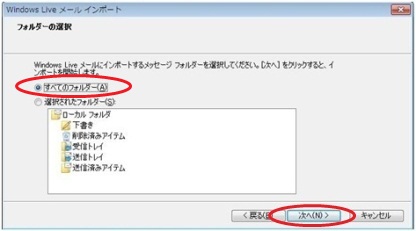
[完了] ボタンをクリックします。
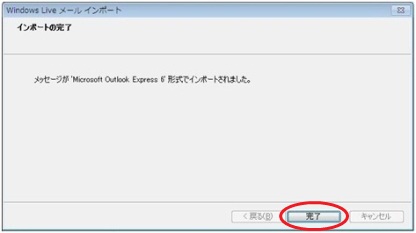
------------------------------------------------------------------------
●アドレス帳の取り込み
[移動]
メニューの [アドレス帳] をクリックします。
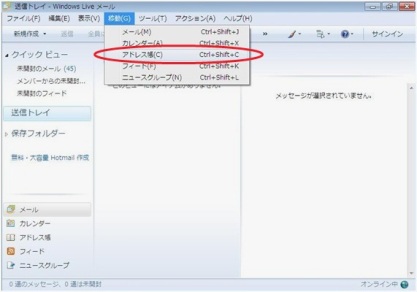
[ファイル] メニューの [インポート] をポイントし [Windows アドレス帳]
をクリックし、Windows アドレス帳のインポートを開始します。
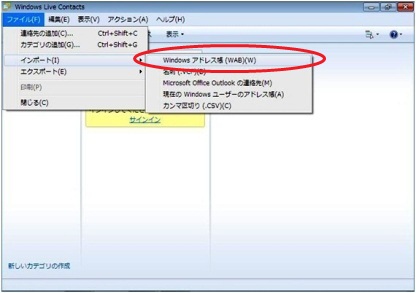
Windows.old フォルダー内のアドレス帳データが含まれるファイル (*.wab ファイル)
を選択し、[開く] をクリックします。
注 :
標準では以下の場所を指定してください。
C:\windows.old\Documents and
Settings\[ユーザー名]\Application Data\Microsoft\Address Book
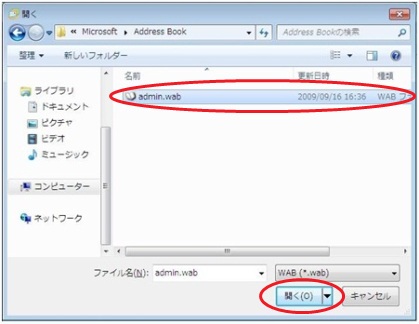
インポートが完了したら [OK] をクリックします。
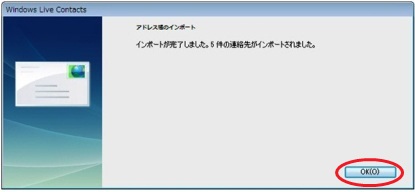
------------------------------------------------------------------------
●Outlookへの取り込み
Windows
Live メールを起動し、エクスポート、
もしくは、Outlookを起動し、インポート、
でうまくいくかも。
2010.1.29
FMV CEE40の納品
近所のお医者さんの自宅に、富士通のFMV CEE40(OSはWindows 7
Home)を納品してきました。
プリンタはOSに入っているドライバで簡単に接続。
無線LANは、カードを挿すスロットがないため、急遽ヨドバシカメラまでUSBの無線LAN子機を購入しに行き、AOSSで簡単に接続。(Buffalo製品の無線LAN接続は楽です。)
次に、重要なデータの移動です。
XPのPCが壊れ、旧パソコンのデータは、ハードディスクを取り出し、USBのい外付けハードディスクケースに入っている状態でした。
ファイルコピーは、容量が大きいため、FastCopyを使って、バックグラウンドでコピーを続け、無事完了。
アドレス帳は、wabファイルを右クリック→インストールで、OSのアドレス帳に入れ、Outlookへインポートすることで、無事完了。
Outlook
Expressフォルダのメール本文は、そのままではOutlookにインポートすることができません。
Windows
Liveメールをインストールしましたが、取り込みはできませんでした。
Outlook
ExpressのフォルダをインポートできるPCにデータを読ませ、Outlookにエキスポートし、.pstファイルを新しいPCで開くしか方法はないようです。
2010.1.28
データ復旧
UNMOUNTABLE BOOT VOLUMEのブルースクリーンになってしまう、TOSHIBAのdynabook
MX/290DRをお預かりしました。
ハードディスクを取り出し、USBでつないだところ、Windowsではドライブ認識せず、パソコンが固まってしまいます。
ディスクチェックをしたところ、セクターエラーがありましたので、該当箇所のデータは壊れていますが、他のデータは救出できました。
2010.1.27
Vostro 220納品とWindows XP→7への環境移行
穴川の不動産屋さんに、Vostro 220を納品してきました。
SHARPのプリンタ(AR-255FP)の印刷設定、CANONのPIXUS
iP4200の印刷設定、マイドキュメントとデスクトップと共有フォルダのデータのコピー、メール本文とアドレス帳の移動、お気に入りの移動を行ってきました。
XP→XP、Vista→7ですと、メール本文+アドレス帳やお気に入りの移動は楽なのですが、XP→VistaやXP→7ですと、ちょっと大変です。
しかも、Outlook
Express・Outlook・Windowsメールなど、メーラーの種類が変わると、また面倒なことになります。
今回は、OSがXP→7で、メーラーもOutlook
Express→Outlookと、一番面倒なパターンでした。
とりあえず、簡単なIEのお気に入りから移行スタート。
XP→Vistaや7にお気に入りのファイルをコピーしても、Vistaや7では開くことができません。
まず、XPでIEを起動し、ファイル→インポートおよびエキスポートで、1つのhtmlファイルに出力。
そのファイルを、Vistaや7でインポートすると、無事ブックマークが移行できます。
次にメールアドレス。
これは、XPにあるアドレス帳のwabファイルを7のOutlookでインポートすると読み込むことができます。
そして最後にメール本文。
XPにOutlookが入っていないと使えないのですが、ファイル→エクスポート→メッセージで、Outlook
Expressのメールを、Outlookに取り込みます。
.pstファイルを7に移動し、Outlookの開くで、.pstファイルを指定します。
.wabや.pstファイルの場所は、ファイル救出のページをご覧下さい。
2010.127.
USBポートでのトラブル×2
USBポートによるトラブル×2がありました。
●1個目
SHARPのMEBIUSの持ち込み修理依頼です。
USBポートに、スピーカーのケーブルを間違って挿したら、パソコンが起動しなくなったとのこと。
確かに、電源ボタンを押してもうんともすんともいいません。
ノートPCでしたので、とりあえず電池を外し、しばらくしてからACアダプタをつないで電源ボタンを押したところ、電源が入りました。
そのままBIOSの画面に入り、デフォルトの値を読み込ませたところ、無事に起動しました。
●2個目
鎌ヶ谷の下着メーカーから、HPのパソコンが起動しなくなり、ラベル印刷ができないので、急いで来て欲しいとのこと。
到着すると、『たまたま起動したので、そのまま使っています』と聞き、ディスク不良だとデータがとんでしまうので、急いでHD
Tuneでディスクチェックをしたところ、問題ありませんでした。
Windowsのログをみると、CDドライブやIDEのエラーが、1月に入ってからたくさん出ていました。
CDドライブはOSで認識されておらず、デバイスマネージャでも見えません。
マザーボードの不良か、CDドライブの不良で、PCが起動しないと思い、予備のハードに、ディスクだけ入替えてみましたが、やはりPCは起動しません。
USBのケーブルを1本1本抜いていったところ、CanonのプリンタのつながっているUSBケーブルを抜いたところ、正常にPCが起動しました。
予備で購入してあったCanonのMP640があったので、プリンタの初期設定を行い、作業完了。
2010.1.26
Panasonic Let's note CF-W5のハードディスク交換(分解)
1月22日(金)からファイル救出していた、Panasonic Let's note
CF-W5ですが、やはりハードディスクが壊れていましたので、分解してハードディスクの交換です。
Lets's
noteシリーズは、薄く軽くするために複雑に作られており、分解するのが非常に大変です。
また、3年程度すると、プラスチック部が壊れていることが多く、元の状態に戻らなくなることがあるので、できればハードディスクの交換をしたくない機種です。
このPCも、右側部のUSBコネクタあたりのプラスチックが破損していました。


最後まで分解すると、富士通のMHV2120AHの2.5インチハードディスクがついていました。
古いCeleron機種ではないので、160GB以上でも大丈夫でしょうが、念のため、120GBのハードディスクを取り付けることにしました。
しかし、120GBのディスクは、最近見かけなくなったので、ディスク取り寄せ後、取り付けとなります。
2010.1.25
Prime PCの設定
京成千葉中央駅のそばまで、無線LANの設定に行ってきました。
以前も行ったことのあるお客さんでしたので、10分程度で終わるかと思いきや、1時間コースでした。
というのも、パソコンに鍋をこぼし、近所のドスパラで、新しいパソコン(Windows
7のPrime
PC)を購入したらしいのですが、初期設定も何もしておらず、ユーザー名登録からのスタートだったのです。
とりあえず、無線LANに関しては、ルータでMacアドレス制限をしてあったので、LANケーブルでルータにつなぎ、新しいPCのMacアドレスを追加し、無事接続。
帰ろうかと思ったら、旧PCのデータコピーと印刷設定も頼まれてしまいました。
急いでいたのですが、断るわけにもいきませんので、旧PCのデータをコピー(旧OSはVistaだったので、7へのコピーはそのままコピーでOK)、DELLの720?のプリンタのドライバをWebで探しインストールとヘッドクリーニング。
そんなこんなで1時間かかってしまいました。
2010.1.25
Vostro 220設定
HP Pavilion s5320jpをちょうど1週間前に納品してきたお客様向けに、追加で注文していたVostro
220が金曜日到着し、初期設定が終わりました。
DELLの企業向けデスクトップは、Vostro
220sのスリムタワータイプもありますが、DVDドライブが縦についているのと、エアフロー(廃熱)を考慮すると、やはり、Vostro
220のミニタワーの方がいいです。
縦のDVDドライブは、ちょっとレーザーがあまくなってくると、読み取りエラーが起こりやすいですし、DVDドライブの横にハードディスクが付いていると、DVDドライブを使っていないのに、ハードディスクの熱でDVDドライブの基板がダメになり、故障しやすくなります。
2010.1.22
Panasonic Let's note CF-W5のファイル救出
PanasonicのLet's note
CF-W5の持込がありました。
ファイル救出の依頼です。
起動途中で止まってしまい、前回正常起動時の構成を選択すると、30分くらい、カリカリやって止まってしまいます。
Let's
noteは分解が大変なので、ハードディスクの交換をあまりしたくないのですが、さらに、古くなると、プラスチックの劣化などで部品が破損し、元の状態に戻らないこともあります。
とりあえず、Let's
note上でsambaサーバをたて、データを移動後、リカバリーインストール。
問題がなければ、そのまま納品。
ディスクエラーが出る場合は、気合を入れて分解し、ハードディスクの交換です。
2010.1.22
Mac(マック)のファイル救出
『Macのパソコンに入っていたハードディスクを取り出して、USBで接続して使っていたが、だんだん調子が悪くなり、とうとうMacで認識しなくなったので、データの復旧をして欲しい。』という依頼がありました。
持ち込まれたHDDは、IBMのDeskster
IC35L060AVVA07-0、IDE接続のJUN-2002製造です。
通常ファイル救出には、Windowsマシンを使っていますが、Windows用のデータ復旧ソフトは、Macフォーマット(Mac
OS
拡張(HFS+))を認識しませんし、仮にファイル救出できたとしても、NTFSフォーマットのディスクに保存しても仕方ないので、アイ・コンピュータサービスで唯一使われているMac
miniくんに、持ち込まれたハードディスクをつないでみました。
通常ですと、ピコンと右上にハードディスクのマークが表示され認識するのですが、お客様の言うとおり、全く反応しません。
仕方ないので、Mac用のデータ復旧ソフトで、調子の悪いハードディスクを見てみたところ、ハードディスク名:Tigerと中身のファイルが見つかり、無事全ファイルを復旧することができました。
『ファイル救出できますよ』と電話にてお客様に伝えたところ、かなり喜んでおられ、大変よかったです。
2010.1.21
LDのジャケット作成
たまっていたLDジャケット作成×10枚が終わりました。
ジャケット作成の依頼は少ないのですが、たまにまとまって入ります。
LDと同じタイトルのDVDが販売されている場合は、DVDを購入して下さいとお願いするのですが、どうしてもやって欲しいという困っているお客さんだけに、ジャケット作成を行っています。
LD(レーザーディスク)を知らない方のために、写真を載せておきます。

LDはDVDのように、映像と音声が入っており、表面と裏面合わせて、最大120分までのアナログ映像が入ります。
S-VHS程度の画質があり、VHSのビデオテープよりも解像度が高いので、きれいにダビングすると、いい加減に作られて販売されているDVDよりもきれいな場合もあります。
LDが入っているケースの箱(ジャケット)を取り込み、DVDケースの大きさに縮小して印刷しているのですが、ジャケットサイズがA3よりも大きいため、『スキャンして、はい印刷』というように、簡単にはいきません。
2回に分けてジャケットイメージをパソコンに取り込み、photoshopで画像を結合し、1枚の画像にしてから印刷します。
これだけ聞くと簡単では?と思うかもしれませんが、取り込んだ2枚の画像が曲がっていたり、色合いが変わっていたり、傷や汚れやシミが付いていたり、日焼けして変色していたりして、結合&修正作業はかなり時間がかかります。
ほとんど職人芸の領域ですね。
会社を始めたころは、A4スキャナで作業していたのですが、片面4枚取り込み×2面(表裏面)で、8回枚の画像を結合しなければならず、1つのLDのジャケットを作るのに、半日以上かかっていたため、A3スキャナをすぐに購入しました。
本当はA2スキャナが欲しいのですが、場所をとるし高価です。
ジャケット作成の依頼はそれほどないので、A3スキャナで頑張っています。
2010.1.21
Windows 7 初期設定
昨夕、『パソコンを購入したので、初期設定して欲しい。』ということで、千葉城の近くまで、出張作業に行ってきました。
mouse
computerのパソコンでしたが、CPUはCore
i7の2.8GHz、メモリ4GB、ビデオカード別という、高スペックのPCでした。
CPUがCeleronだったり、メモリが1GBしかついていないPCだと、作業時間がかかるので大変なのですが、これくらい性能がいいと、サクサクと作業が進みます。
IP固定、富士通の旧PCからのデータの移動、CANON
PIXUS MP640のネットワーク印刷設定、共有フォルダ設定、Mcafee(ウイルス対策ソフト)の登録、Windows
Updateを行い、1時間半程度で作業完了です。
ただ、パソコン購入時に、Officeの買うのを忘れていたようで、本日Office
2007のインストールに行ってきます。
2010.1.19
防犯カメラ展示場
ショールームができた?とのことで、CNB製カメラを取引している店舗プランニング本社(渋谷区幡ヶ谷)に、防犯カメラのデモを見に行ってきました。

新型の16chレコーダーもありました。
これまでのCNBレコーダより、性能がいいらしいです。

アイ・コンピュータサービスでは、
CNB防犯カメラの販売
防犯カメラの設置工事
を行っております。
全国どこでも工事見積は無料ですので、お気軽にご相談下さい。
2010.1.19
Windows 7に必要なスペック
昨年末より、Windows 7(Starter/Home
Premium/Professional)のパソコンを納品していますが、大体、必要なスペックがわかりました。
重要なのは、メモリとCPUです。
まず、CPUは、デュアルコア以上。
Intelなら、Core
2 DuoやCore 2 Quad、i5やi7などです。
AMDなら、Athlon IIやPhenom
IIなどです。
そして、メモリは2GB以上。
この条件を満たしていれば、ウイルス対策ソフトを入れても、Vistaよりもかなり快適に動作します。
ちなみに、2009や2010年バージョンのウイルス対策ソフトは、ウイルスバスターよりも、ノートンの方がかるいです。
また、Office
2007付きで6万円くらいのウルトラモバイルPCを、営業マン用に納品していますが、画面は小さいし、動作は緩慢だし、仕事ではちょっと使えません。
ハード自体もチャチなものが多いです。
多少重くなりますが、A4サイズの軽いノートにすべきでしょう。
あと、ハードディスクをきる場合は、Cドライブを30GB以上作って下さい。
Vistaもそうでしたが、OSだけで結構領域をくいます。
アプリをいれると、20GBだとギリギリになるので、注意が必要です。
不要な視覚効果の停止やPC起動時の自動起動ソフトの停止をすることで、キビキビ動くPCになります。
アイ・コンピュータサービスでは、HPやDELLのPCの初期設定や動作改善対策や初期不良チェックを行って、Webで購入するのと同じ価格でPCを納品していますので、パソコン購入時は、ぜひご相談下さい。
Office
2007
Personal付きで、快適に動作するPCの価格の目安は、デスクトップPC、ノートPC共に、10万円程度です。
また、別途費用はかかりますが、プリンタやメール、共有フォルダアクセスなど、現地設定も行っております。
2010.1.18
HP Pavilion s5320jpの納品
本日、HP Pavilion s5320jp(Windows 7
Professional)が届いたので、初期設定を行い、近所の不動産やさんに納品してきました。
2台注文があり、1台は急ぎでとのことでしたので、1台だけHPにしました。
Word/Excel(Office
2007)付き、デュアルコアCPU、メモリ2GB、ビデオカードRadeon4350で、10.4万円です。
通常、安いので使うDELLは、納期が2週間かかってしまいます(即納モデル除く)が、HPの東京生産品は、4営業日で到着します。
安いのがいいとのことだったので、マウスコンピュータにしようと思ったのですが、納期も価格もHPと変わらなかったので、故障しにくいと思われる?HPにしました。
ちなみにDELLは標準でリカバリーCDやドライバCDやアプリケーションCDが付いていますが、HPは何も付いていません。
『パソコンよくわかんないよ〜。』と言っているお客さんが、リカバリーディスクをハードディスクから作ることはまずないので、リカバリーDVD×2枚を作ってあげ、Microsoft
Updateの実施、ウイルスソフトの初期設定、不要な自動起動サービス・ソフトの停止、不要な視覚効果の停止、ハードディスクの最適化を行い、納品しました。
2010.1.18
ファイル救出
ファイル救出の依頼がありました。EPSONのEndeaver MR3100、OSはWindows
XPです。
『ご迷惑をおかけしております』のセーフモードの選択画面で何を選んでも起動しないパターンです。
ハードディスクを取り出し簡易チェックしたところ、セクターエラーはないので、そのままファイル救出し、外付けUSBハードディスクにファイル救出しました。
(ウイルスに感染したファイルがいくつかありましたので削除しました。)
パソコンから取り出したハードディスクは正しくフォーマットされていないようなので、testdiskで修復しましたが、ダメでした。
ディスクの管理で、『初期化されていません』と出ます。
初期化しようとしてもできませんでしたが、強制的にフォーマットしたら、直りました。
救出したファイルをフォーマットしたハードディスクに書き戻したところ、OSは起動しましたが、レジストリの修正が自動的に入り、Windows
Updateの残りはいつまで経ってもインストールが終わらないし、散々なOSです。
何とか起動と終了ができるようにしましたが、フォルダオプションで、『すべてのフォルダとファイルの表示』を選択しても、すぐに元に戻ってしまうので、OSがウイルスに感染しているようです。
ウイルス駆除は時間がかかりますし、別料金になりますので、とりあえず、リカバリーインストールしてパソコンを使って下さいと伝えて、PCを納品しました。
2010.1.15
winmail.datの添付ファイル
下着メーカーのお客様のホームページを制作していて、下着の画像が必要になり、写真ファイルをメールで送ってもらいました。
この会社からの添付メールは、いつも『winmail.dat』というファイルで添付され、開くことができないのであきらめていましたが、今日は少し頑張って、Winmail
Openerというものを見つけました。
●Winmail Opener 1.4 のダウンロード
http://www.aicomp.jp/blog/winmail_opener.exe
●本家本元(英語サイト)
http://www.eolsoft.com/freeware/winmail_opener/
使い方は簡単です。
インストール後、ソフトを起動し、
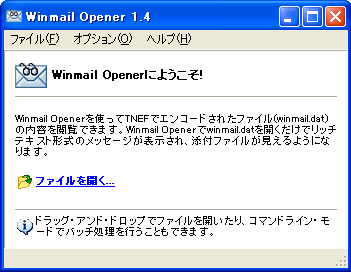
『ファイルを開く...』から、winmail.dat のファイルを開き、
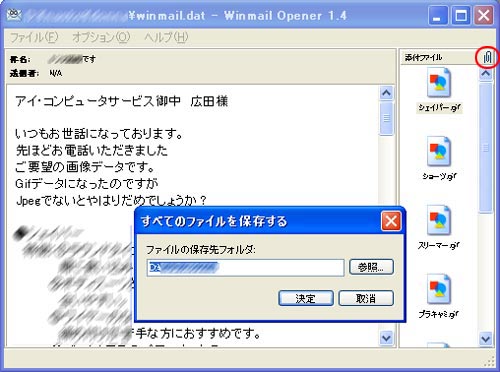
右上の赤い部分のクリップ画像を押すと、添付ファイル分離して保存することができます。
2010.1.14
固定IPとDHCP
インターネットにつながらなくなる時があるということで、ネットワーク設定の出張に行ってきました。
美浜区のリフォーム会社で、パソコンは10台程度あります。
リコーの複合機でスキャンしたデータをパソコンに送るので、固定IPでネットワーク設定しているのですが、一部、自動割当にしており、IPが競合したのが不具合の原因のようです。
192.168.0.2〜192.168.0.20くらいまで、手動でIPをパソコンなどに割り当てているのに、ルータもDHCPで、192.168.0.2〜100個ほど割り当てていました。
お正月休みの間に、これまで使っていたIPが開放され、新しいIPが割り当てられたのですが、そのIPが、固定IPのパソコンのIPにかぶってしまったようです。
先に固定IPのパソコンの電源を全部入れておけば問題ないのですが、利用者は、どのPCが固定IPで、どのPCが自動割当なのかなど、確認しながら使うなんてことはしないので、仕方ないですね。
とりあえず、全PCに手動でIPを割り当て、ルータのDHCP割り当てを、192.168.0.200番台で10個だけ割り当てるように設定変更し、ルータの電源を入れ直したところ、全PC正常にインターネット接続できるようになりました。
2010.1.14
パソコン修理完了
SHARPのPC-CS50S(MISSING OPERATING
SYSTEM)と、富士通のNB55J/T(ウイルス駆除)の修理が完了しました。
SHARPのPC-CS50Sは、OSがVistaなのに、メモリが1GBしか付いていないため、かなりモタモタとした動きです。とりあえず、会社で余っていた512MBのメモリを付けておきました。
若干起動などが速くなりましたが、ウイルス対策ソフトをいれたら、またおもくなるでしょう。
2010.1.13
MISSING OPERATING SYSTEM
『パソコンが起動しなくなり、黒い画面になった。セーフモードでは起動したので、リカバリーDVDを作成し、リカバリーインストールを行ったところ、MISSING
OPERATING
SYSTEM と表示され、パソコンが起動しなくなった。』
というパソコンが持ち込まれました。SHARPのPC-CS50Sで、OSはWindows
Vista Home Basicです。

リカバリーしても起動しない場合は、ハードディスクの故障が多いので、ハードディスクを取り出して調べてみましたが、正常でした。
ただし、CドライブがNTFSできちんとフォーマットされていませんでしたので、フォーマットし、BIOSも変だったので、パソコン内部のボタン電池を取って、しばらく放置しました。
ハードディスク取り付け後、電源を入れ、F4でリカバリーモードに入り、リカバリーを行ったところ、正常に起動しました。
Cドライブがきちんとフォーマットされていなかったので、リカバリーインストールがうまくできなかったのでしょう。
2010.1.13
$(ドル)
たまに事務所に遊びに来るフィリピンのおばちゃんから、パソコンの調子が悪いとの電話が入ったので、出張作業してきました。
ただ固まっただけ(フリーズしただけ)みたいなので、パソコンを再起動したら直りました。
そのまま帰るのもなんなので、Windows
Updateをしてあげ、別のPCも見てあげたのですが、
支払い時に、
おばちゃん:『今日、いくら〜?』
わたし :『5,000円です。』
おばちゃん:『ドルでもいい?』
わたし :『いいですよ〜』
と返事し、冗談だと思っていたら、本当に$札が出てきました。
何か面白かったので、そのまま$50もらってきました。

2010.1.13
ようこそ画面で、勝手にログオフ
昨日のウイルス駆除の続きです。
セーフモードでパソコンを起動して、Administratorでログインし、Spybotで駆除しましたが、Internet
Security
2010 は消えませんでした。
仕方がないので、ハードディスクを取り出して、他のPCでウイルス感染ファイルの削除を行いました。
ハードディスクを元に戻すと、ようこその画面で、
個人設定を読み込んでいます・・・
↓
ログオフしています
↓
設定を保存しています
となり、パソコンが自動で(勝手に?)ログオフしてしまうようになっていました。

http://www.aicomp.jp/blog/200809.htmlに書いてあるのと同じ事象になってしまったので、c:\windows\system32\userinit.exeがなくなったのかと思いましたが、ファイルはありました。
残念・・・
こうなると、レジストリの書き戻ししかありません。
c:\System
Volume
Information内で、1月12日以前の下記ファイルを探し、
_REGISTRY_USER_.DEFAULT
_REGISTRY_MACHINE_SECURITY
_REGISTRY_MACHINE_SOFTWARE
_REGISTRY_MACHINE_SYSTEM
_REGISTRY_MACHINE_SAM
名前を下記のように変更し、c:\windows\system32\config内に上書きします。
DEFAULT
SECURITY
SOFTWARE
SYSTEM
SAM
パソコンを再起動すると、ログイン成功!
とりあえず、ウイルス感染ファイルは削除していますが、タスクマネージャが灰色になって開けないなど、ウイルスにレジストリをひどく書き換えられてしまっているので、レジストリの修復が待っています・・・。
2010.1.12
Internet Security 2010(ウイルス駆除)
FUJITSUのFMV−BIBLO、NB55J/Tの持込がありました。ウイルス駆除の依頼です。
Antivirus XP 2008、Antivirus
2009、WinAntiVirus Pro 2006/2007、WinFixer 2006、WinAntiSpyware 2006、WinFirewall
2005などのWinSoftware製品の新シリーズ、『Internet Security 2010』です。

年々駆除しにくくなっており、いったんインストールされてしまうと、ノートンやウイルスバスターやマカフィーなどの市販のウイルス駆除製品をインストールしても、完全に駆除することができません。
あきらめて初期化するか、アイ・コンピュータサービスにパソコンをお送り下さい。
ウイルス駆除サービス
2010.1.8
DVDコピー
DVDコピーのお客さんが、朝8時にご来店。
営業時間は9時半からなので、ビルのテナントの人が、困ったことがあって事務所に入ってきたのかと思いました。(アイ・コンピュータサービスでは、ビルの管理も行っています。)
そういえば、最近、DVD書き込みドライブの性能がよくなり、16倍速のDVD-Rメディアを、20倍以上で焼けるようになっていますが、どうも焼きミス・ベリファイミスが増えています。
速く焼けるのはいいけれど、ミスがあるのは困りますね。
なるべく国産太陽誘電(That's)のメディアを使うのがいいです。
2010.1.7
写真の取り込み→履歴書貼り付け
証明写真を取り込み、履歴書に貼って欲しいという依頼がありました。
届いたのは、4cm×3cmの証明写真。
履歴書はWORDファイルでメールに添付されてきました。
720dpi、360dpi、200dpiの写真画像ファイルを作り、WORDに貼り付けましたが、印刷すると、どうも写真部分が変な感じです。
やはり、写真はきちんとプリントして、ハサミで切って、ノリで貼り付けた方がいいですね。
とりあえず、依頼通り、写真を貼り付けた履歴書WORDファイルをメールで返信しましたが、念のため、取り込んだ写真をプリントアウトして、オリジナルの証明写真と一緒に郵送で返信しました。
2010.1.6
ファイル救出
パソコンが起動しないので修理して欲しいという依頼がありました。
お客様が弊社に持ち込んできたパソコンは、こちらです。

FUJITSUのFMV-BIBLO LOOX R/A70N、OSはWindows Vistaです。
富士通のサポートに電話して色々試したけれどダメで、『リカバリーして下さい』と言われたとのこと。
リカバリーインストールを行うと、データが消えてしまうので、アイ・コンピュータサービスにデータのバックアップの依頼となったようです。
パソコンを起動すると、『スタートアップ修復』の画面が表示され、正常に起動しません。
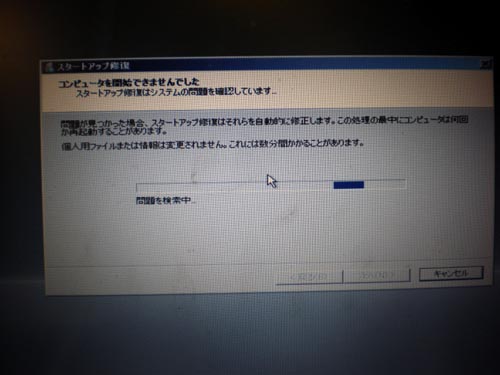
パソコン外部が一部破損しており、パソコンを分解してハードディスクを取り出しバックアップすると、パソコンが直らなくなりそうなので、データをネットワーク経由でバックアップすることにしました。
パソコンの破損は、落としたものと思われます。
今回のデータ復旧料金は、
ファイルバックアップ用のハードディスク代と技術料で2万円です。
パソコンの色がルビーレッドだったので、外付けUSBディスクもルビーレッドにしてみました。

パソコンを落としたり、ぶつけたりすると、パソコン自体が起動しなくなる事がありますので
パソコンの取扱いには、十分に注意して下さい。
2010.1.6
VHSテープのカビ取りDVDダビング
VHSのビデオテープ→DVDダビングの、持ち込みでの依頼がありました。
子供の七五三のテープのようなのですが、テープをよく見ると、かびが生えています。
カビの生えたテープを再生すると、ビデオデッキのヘッドが壊れて再生ができなくなったり、テープ自体が切れてしまったりしてしまうことがあるので、アイ・コンピュータサービスではダビングを行っておらず、テープの分解・修理を行っている専門業者に、ダビングを委託しております。
今回の料金は、
往復送料・梱包代・手続き代:1,980円
VHSテープ分解作業:1,680円
カビ取り(軽度):525円
DVDダビング(60分まで):1,680円
合計:5,865円
となります。
VHSテープは比較的切れにくいですが、Hi8(8ミリ)テープは、癒着したり、カビが生えていると、すぐにテープが切れてしまい、ボロボロになってしまうので、専門業者に委託する必要があります。
2010.1.5
PHP 5.2+ is required(CentOSでphpMyAdminのインストール)
CentOS 5.3に、最新のphpMyAdminをインストールすると、
PHP 5.2+ is
required
というメッセージが表示され、何も出ません。
rpm -qa | grep
php
で確認すると、php-5.1系が入っているのが原因のようです。
svn checkout
https://phpmyadmin.svn.sourceforge.net/svnroot/phpmyadmin/tags/RELEASE_2_11_9_6/phpMyAdmin
phpmyadmin
で、phpmyadminの2.11.9.6 をダウンロードして使ったところ、普通に動きました。
2010.1.5
MySQLの起動でエラー
お客さんのサーバを設定中・・・。
CentOS
5.3で、MySQLを起動しようとしたら、下記のエラーが出た。
----------------------------------------------------------------------
[root@サーバ名
~]# /etc/rc.d/init.d/mysqld start
MySQL データベースを初期化中: Neither host
'サーバ名.ドメイン名' nor 'localhost' could be looked up
with
/usr/bin/resolveip
Please configure the 'hostname' command to return
a correct
hostname.
If you want to solve this at a later stage, restart
this script
with the --force
option
[失敗]
----------------------------------------------------------------------
対処法は、
vi
/etc/hosts
で、下記を追加する。
------------------------------
127.0.0.1
localhost.localdomain
localhost
------------------------------
CentOSデフォルトの、
------------------------------
::1
localhost.localdomain
localhost
------------------------------
だと、MySQLが起動しない。
なんだそりゃって感じです。
|